Todos hemos pasado por eso, ya sea que hayas obtenido Windows legalmente o hayas aplicado algunos trucos para instalarlo en tu computadora sin pagar un centavo. La famosa marca de agua “Activar Windows” ha hecho que la experiencia de muchas personas con sus computadoras sea bastante desagradable. Puede bloquear su vista, avergonzarlo al intentar grabar su pantalla o distraerlo cuando mira películas o juega videojuegos.
Hoy le mostraremos cómo eliminar la marca de agua “Activar Windows” en Windows 10.
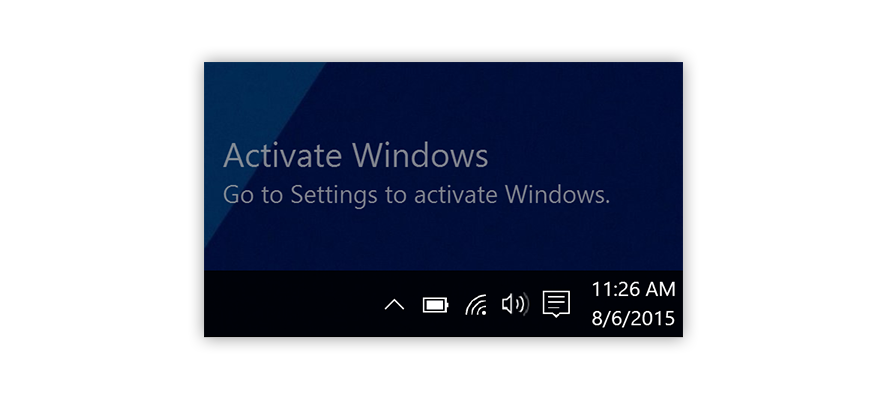
Saltar a:
- ¿Qué es la marca de agua “Activar Windows”?
- Cómo eliminar la marca de agua “Activar Windows” de forma permanente
- Resumen: Cómo quitar la marca de agua activada de Windows 10
- Mire este vídeo: Su licencia de Windows caducará pronto: active Windows 10 de forma permanente
- Palabras finales
¿Qué es la marca de agua “Activar Windows”?
A Microsoft, como a cualquier otra empresa, no le gusta que su arduo trabajo sea pirateado, explotado y redistribuido de forma gratuita. En un intento por detener la piratería de su nuevo sistema operativo, Windows 10, se les ocurrió la idea de colocar una marca de agua en la esquina hasta que el usuario active Windows legalmente.
Esto puede no parecer un gran problema, ya que la marca de agua realmente no interfiere. En cambio, se encuentra encima de cada ventana, aplicación e incluso del cursor.
Si bien no es un método innovador para detener la piratería, fue suficiente para traerte hasta aquí y descubrir cómo deshacerte de ella. No se preocupe, además de decirle la solución obvia, hemos recopilado algunos métodos para ayudar a aquellos que no quieren gastar dinero en eliminar la marca de agua.
Vale la pena señalar que la mayoría de estos métodos simplemente eliminan la marca de agua “Activar Windows", y no en realidad activa tu sistema. Aún así no podrás eliminar limitaciones como no poder personalizar tu PC en absoluto.
Una vez aclarado esto, manos a la obra y eliminemos la marca de agua “Activar Windows” en su sistema Windows 10.
Cómo eliminar la marca de agua “Activar Windows” de forma permanente
¡Veamos cómo puedes deshacerte de la molesta marca de agua en la esquina de tu pantalla en unos sencillos pasos!
Haga el truco del Bloc de notas
Una de las formas más fáciles y reconocidas de eliminar la pequeña y molesta marca de agua en la esquina de la pantalla es haciendo un truco simple con la aplicación Bloc de notas preinstalada. Sí, la aplicación Bloc de notas que usas a diario.
Al pegar texto y utilizar una cuenta de administrador, puedes eliminar fácilmente la marca de agua "Activar Windows" para que no aparezca en tu pantalla. He aquí cómo hacerlo.
- Inicie la aplicación Bloc de notas y cree una nueva nota en blanco.
-
Copie y pegue el siguiente bloque de texto en su Bloc de notas
@echo off
taskkill /F /IM explorer.exe
explorador.exe
salir
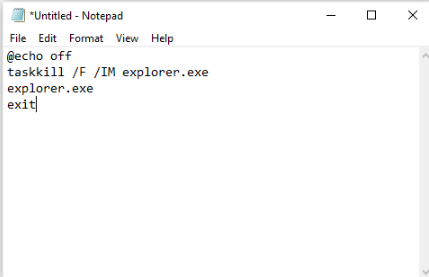
- Vaya a Archivo, luego haga clic en Guardar como. Asigne al archivo un nombre Activación.bat y cambie el formato del archivo a Todos los archivos.

- Elija la ubicación donde se pueda acceder fácilmente al archivo y haga clic en el botón Guardar . Recomendamos guardar archivos como este en su escritorio para maximizar la accesibilidad.
-
Haga clic derecho en el archivo y elija Ejecutar como administrador. Si no tiene esta opción, no ha iniciado sesión en una cuenta con permisos de administrador.
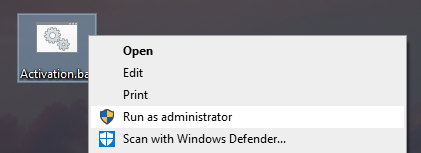
- R¡Inicia tu dispositivo y disfruta de la vida sin marcas de agua!
Consulta nuestra guía completa sobre Cómo eliminar la marca de agua Activar Windows 10
Modifique su registro
El registro es algo con lo que los usuarios ocasionales de Windows generalmente no se entrometen a menos que se indique en una guía en línea como esta. Es una forma poderosa de personalizar su experiencia con Windows 10 en un nivel más profundo, permitiéndole interferir con la configuración del sistema y las configuraciones de las aplicaciones.
Si este enfoque se adapta más a su estilo, siga los siguientes sencillos pasos para eliminar la marca de agua “Activar Windows” mediante ediciones del registro.
- Presiona las teclas Windows + R en tu teclado. Esto abrirá una ventana llamada Ejecutar.
-
Escriba regedit y presione la tecla Aceptar para abrir el Editor del Registro. Usaremos esta herramienta para modificar los valores del registro.
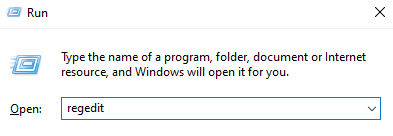
-
Puede navegar por el Editor del Registro haciendo clic en el símbolo de flecha al lado del nombre de una carpeta para expandirla. Usando esta técnica, navegue hasta HKEY_CURRENT_USER\Control Panel\Desktop.
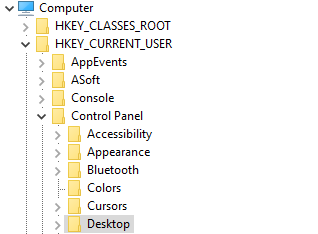
-
En el lado derecho de la ventana, verá aparecer una lista de valores mientras la carpeta Escritorio está seleccionada. Haga doble clic en el valor PaintDesktopVersion .

- Cambie el Valor de 1 a 0 y haga clic en Aceptar para guardar esta modificación en su sistema.
- ¡Reinicie su PC y disfrute sin marcas de agua!
Cambiar la configuración de facilidad de acceso
¿Sabías que cambiar una configuración simple en tu Windows 10 eliminará inmediatamente la marca de agua? Si respondió que no, no está solo. Simplemente deshabilitando las imágenes de fondo con Facilidad de Acceso, también puedes eliminar la marca de agua que viene con Windows 10.
-
Presiona las teclas Windows + S en tu teclado para abrir la función Buscar y luego escribe <. t3>Panel de control.
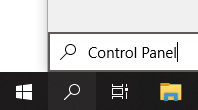
-
Haga clic en el resultado coincidente para iniciar la aplicación clásica Panel de control .
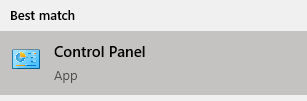
-
Haga clic en el Centro de facilidad de acceso. Asegúrese de que su modo de visualización esté configurado en Iconos grandes para ver este menú.
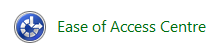
-
Haga clic en el enlace Hacer que la computadora sea más fácil de ver en la sección Explorar todas las configuraciones .
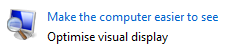
-
Desplácese hacia abajo hasta que vea Eliminar imágenes de fondo (donde estén disponibles) y coloque una marca de verificación en la casilla para habilitar la función.
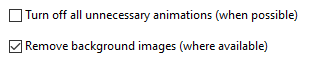
- Haga clic en Aplicar y disfrute de su escritorio sin marcas de agua.
Utilice un eliminador de marcas de agua de Windows 10
Hay muchas aplicaciones disponibles en línea que eliminan rápidamente la marca de agua de Windows 10. Estas aplicaciones suelen ser turbias y provienen de todos los rincones de Internet; asegúrese de descargarlas con precaución cuando realice búsquedas por su cuenta.
Nuestra recomendación de aplicación para eliminar marcas de agua es Desactivador universal de marcas de agua. Elegimos un programa que puede garantizar que nunca más tengas que ver "Activar Windows" en la esquina de tu pantalla. Cuando lo descargues, simplemente ejecútalo y sigue las instrucciones en pantalla.
Consejo: Universal Watermark Disabler también funciona para versiones anteriores de Windows. Asegúrese de recomendarlo a sus compañeros gurús de la tecnología que usan un sistema operativo más antiguo.
Active su sistema operativo
Sí, sería poco profesional no incluir la mejor y verdadera manera de deshacerse de la marca de agua "Activar Windows": activar Windows. Si ya tienes una forma de validar tu copia del sistema operativo, ¡regocíjate! Puede activar su sistema, eliminar limitaciones y no volver a ver "Activar Windows" nunca más.
Puedes comprar Windows 10 desde el sitio web oficial, o conseguirlo a través de varios revendedores externos, tiendas en línea y personas que venden una licencia o clave de producto.
Así es como puedes activar Windows 10.
1. Activar usando una clave de producto
- Localice su clave de producto. Es un código alfanumérico de 24 caracteres, que puede encontrar dependiendo de dónde y cómo compró Windows 10. Búscalo:
- En tu bandeja de entrada de correo electrónico.
- En el sitio web del minorista donde compró Windows 10 .
- En una hoja de papel o pegatina física.
- Presione las teclas Windows + I en su teclado para abrir rápidamente la Configuración ventana.
-
Haga clic en Actualización y seguridad.
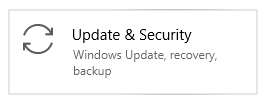
-
Elija Activación en el menú de la izquierda y luego haga clic en Cambiar clave de producto.

- Ingrese su clave de producto y haga clic en Siguiente. ¡Espera a que Windows 10 se active y disfruta de tu sistema operativo sin marcas de agua ni limitaciones!
2. Activar usando una licencia digital
- Presione las teclas Windows + I en su teclado para abrir rápidamente la ventana Configuración .
- Haga clic en Actualización y seguridad.
- Elija Activación en el menú de la izquierda, luego haga clic en la opción Ir a Microsoft Store . Si no puede ver este botón, busque Microsoft Store en la barra de búsqueda.
- Si la página del producto no se abre automáticamente, busque Windows 10 en la tienda.
- Verás uno de dos mensajes en esta página:
- Instalar. Haga clic en el botón para obtener Windows 10 en su computadora con una licencia digital activada.
- Comprar. Compre Windows 10 y actívelo de inmediato. Si ya realizó una compra, inicie sesión en la cuenta de Microsoft que utilizó.
- ¡Completa la instalación y disfruta de un sistema activado y sin marcas de agua!
Resumen: Cómo quitar la marca de agua Activar Windows 10
En este artículo has aprendido:
- Cómo deshacerse de la marca de agua Activar Windows
- La activación completa de la eliminación de la marca de agua de Windows
- Por qué aparece el error Activar marca de agua de Windows
- Cómo eliminar Activar Windows permanentemente
- Eliminador de marcas de agua de Windows
- Por qué Activar la marca de agua de Windows sigue apareciendo
- Cómo eliminar la marca de agua Activar Windows 10 de forma permanente
Mire este vídeo: Su licencia de Windows caducará pronto: active Windows 10 de forma permanente
Palabras finales
Creemos que esta guía pudo ayudarlo a eliminar con éxito la marca de agua “Activar Windows” de su sistema. Tenga en cuenta que es posible que esta marca de agua reaparezca periódicamente; en este caso, simplemente regrese y repita cualquiera de estos procesos. Ahora, consulte nuestro centro de ayuda para obtener más guías, artículos y consejos y trucos de solución de problemas para una mejor experiencia de usuario de Windows. Para obtener más artículos y ayuda, suscríbase a nuestro boletín. Serás el primero en recibir nuestros artículos actualizados, descuentos, cupones y más. Suscríbete a continuación.
Leer más
» Cómo eliminar la marca de agua Activar Windows 10
» Omitir “Un administrador Le ha bloqueado la ejecución de esta aplicación” Advertencia
» Cómo utilizar Ultimate Windows Tweaker 4 para Windows 10
» Qué hacer cuando Windows Update sigue fallando en Windows 10